Comment voir et récupérer les fichiers supprimés Spotify Listes de lecture [Guide 2025]
Une des meilleures caractéristiques de Spotify est la possibilité donnée aux utilisateurs de créer leur propre ensemble de listes de lecture. Et il est tout à fait normal que l'une de vos listes de lecture enregistrées soit accidentellement supprimée ou supprimée de votre bibliothèque.
Si vous souhaitez récupérer supprimé Spotify playlists ou chansons, vous pouvez lire cet article pour savoir comment voir supprimé Spotify listes de lecture et sélectionnez lesquels d’entre eux doivent être restaurés ou non.
Contenu de l'article Partie 1. Comment voir les fichiers supprimés Spotify Listes de lecture ?Partie 2. Comment récupérer une liste de lecture supprimée sur Spotify?Partie 3. Sauvegarder Spotify Chansons pour éviter la suppression accidentellePartie 4. Résumé
Partie 1. Comment voir les fichiers supprimés Spotify Listes de lecture ?
Nous savons tous que Spotify est l'une des plus grandes applications de streaming musical avec Apple Music et plus encore. Il est très connu pour posséder une bibliothèque musicale très complète avec environ 40 millions de titres au total. C’est la raison même pour laquelle les utilisateurs ont du mal à savoir quelle chanson particulière a disparu et n’a pas encore disparu. Il arrive parfois que l'un de vos favoris cesse de jouer, ce qui est normalement dû à sa suppression soudaine du service de streaming.
D’un autre côté, certains artistes retirent volontairement leurs chansons de Spotify ce qui a amené le service à cacher ces chansons dans son catalogue musical sans que les utilisateurs sachent que cela s'était déjà produit. Alors évidemment, cela créera une confusion chez les utilisateurs. Pourquoi leurs favoris ne jouent soudainement plus du tout.
Mais en réalité, dans Spotify, il existe cette fonctionnalité qui permet à ses utilisateurs de voir toutes les pistes qui ont été supprimées ou supprimées de leurs listes de lecture organisées. Connaître la liste des pistes qui ont été soudainement supprimées est très utile, surtout si vous envisagez de les acheter sur iTunes, par exemple, ou si vous envisagez de les diffuser en tant que fichiers locaux sur votre ordinateur.
Maintenant, quelles sont exactement les étapes à suivre pour voir les fichiers supprimés Spotify listes de lecture ?
Étape 1. Ouvrez votre Spotify application, puis connectez-vous avec votre mot de passe et votre adresse e-mail enregistrés.
Étape 2. Sur votre compte, accédez à Paramètres, puis choisissez « Options d'affichage ».
Étape 3. À partir de là, activez « Afficher les chansons indisponibles dans les listes de lecture ».
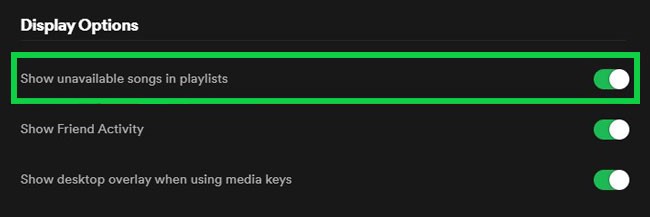
Si le bouton à côté de cette option est déjà devenu vert, cela signifie simplement qu'elle a déjà été activée. Cela vous permettra automatiquement de voir toutes les chansons qui ont été supprimées de vos listes de lecture. Pour les reconnaître comme chansons supprimées, elles apparaîtront dans des titres gris. Il vous est également impossible de jouer les chansons même si vous essayez de les jouer plusieurs fois. De plus, vous n'aurez pas besoin d'obtenir des informations sur le moment et la durée pendant laquelle les chansons ont été retirées et supprimées de Spotify. La raison pour laquelle et la date à laquelle ils pourront être de retour au catalogue musical vous est impossible de savoir puisque Spotify n'a pas l'intention de communiquer de telles informations aux utilisateurs.
Partie 2. Comment récupérer une liste de lecture supprimée sur Spotify?
Dans la discussion précédente, nous avons abordé et appris comment afficher les fichiers supprimés. Spotify listes de lecture. Depuis Spotify a permis à ses utilisateurs de supprimer certaines playlists qu'ils pensaient n'être plus nécessaires, il a également permis la récupération de ces playlists supprimées. Voyons les étapes à suivre pour récupérer ces listes de lecture à l'aide de la discussion détaillée ci-dessous.
Comment récupérer supprimé Spotify Liste de lecture sur PC (Mac/Windows)
Remarque:Spotify vous permet uniquement de restaurer les listes de lecture des 90 derniers jours. Malheureusement, si vous essayez de trouver une playlist sur Spotify qui a été supprimé il y a plus de 90 jours, vous ne pouvez pas le trouver ou le récupérer. De plus, pour récupérer des playlists supprimées, vous devez accéder Spotify sur un lecteur web.
Étape 1. Sur votre navigateur, accédez à la page du compte officiel de Spotify puis ouvrez le Spotify client. À partir de là, vous devez remplir tous les détails importants nécessaires, tels que votre adresse e-mail enregistrée et votre mot de passe.
Étape 2. Maintenant, jetez un œil au coin supérieur droit de la fenêtre, puis appuyez sur la flèche tournée vers le bas qui se trouve juste à côté du nom de votre profil dans Spotify.
Étape 3. Parmi les options affichées, cliquez sur « Récupérer les listes de lecture ».
Étape 4. Après cela, toutes les listes de lecture qui ont été supprimées au cours des 90 derniers jours seront affichées.
Étape 5. Dans la fenêtre affichée dans le volet droit de votre ordinateur, il y a un bouton Restaurer sur lequel vous devez cliquer pour procéder à la restauration de la liste de lecture supprimée sélectionnée.
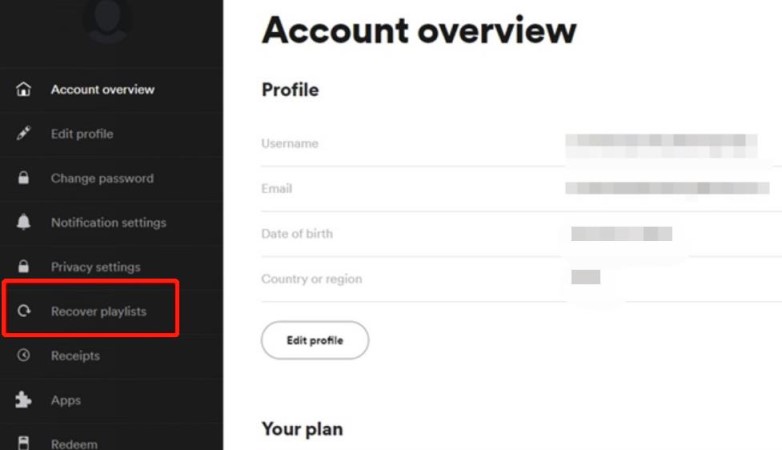
En fait, il existe un autre moyen de récupérer les listes de lecture supprimées, qui, à mon avis, est beaucoup plus simple et plus simple. Mais attention, cela ne s’applique que quelques minutes après leur suppression. Pour ceux qui utilisent Windows, maintenez simplement les touches "Ctrl + Z", tandis que pour ceux qui utilisent Mac, appuyez simplement sur les touches "Cmd + Z". De cette façon, toutes les playlists que vous avez supprimées accidentellement réapparaîtront sur votre liste.
Comment récupérer supprimé Spotify Liste de lecture sur les appareils mobiles (iOS/Android)
Étape 1. Obtenez votre téléphone mobile, qui peut être votre Android ou votre iPhone, puis ouvrez le navigateur Web.
Étape 2. Après cela, recherchez le site officiel de Spotify et connectez-vous en utilisant votre adresse e-mail et votre mot de passe enregistrés.
Étape 3. Dans la partie supérieure droite de la fenêtre, remarquez l'icône à trois lignes. S'il est trouvé, cliquez dessus.
Étape 4. Parmi les options affichées ensuite, choisissez « Compte ».
Étape 5. Maintenant, regardez la partie supérieure de la fenêtre et remarquez l'icône en forme de flèche. Sélectionnez-le et à partir de là, choisissez « Récupérer les listes de lecture ».
Étape 6. Commencez à parcourir jusqu'à ce que vous trouviez enfin les listes de lecture que vous souhaitez récupérer.
Étape 7. Une fois trouvé, cliquez sur le bouton Restaurer.
Après quelques minutes, les résultats se refléteront sûrement sur vos playlists, répondant clairement à la question de savoir comment voir les suppressions. Spotify playlists après les avoir finalement récupérées.
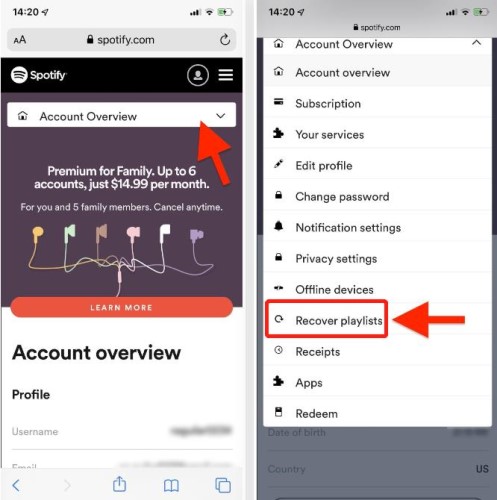
Comment voir les listes de lecture supprimées après les avoir récupérées
Maintenant, suivez les étapes ci-dessus et vous avez réussi à récupérer votre argent perdu. Spotify playlist. Jetez ensuite un œil aux chansons qui ont été supprimées ou perdues. Il y a certains cas où une erreur sur la façon de voir supprimé Spotify Les listes de lecture après leur récupération se produisent pendant que vous parcourez votre bibliothèque musicale. Si vous rencontrez une telle situation, vous devez redémarrer votre Spotify .
Voyons comment procéder sur votre PC.
- Maintenez enfoncées les touches "Ctrl + Shift + Esc" afin d'ouvrir le Gestionnaire des tâches sur votre fenêtre.
- Juste au Spotify programme, faites un clic droit puis choisissez « Fin de tâche » parmi les options affichées ensuite.
- N'oubliez pas que vous devez enregistrer les modifications que vous avez apportées. Après avoir enregistré les modifications, ouvrez votre Spotify à nouveau l'application et voyez si vous voyez déjà les listes de lecture qui disparaissent il y a quelques instants.
Assurez-vous également que vous êtes actuellement connecté à une connexion WIFI active avant d'essayer de redémarrer l'application. Cela aurait pu être un facteur important dans la manière de voir les fichiers supprimés. Spotify problème de listes de lecture.
Partie 3. Sauvegarder Spotify Chansons pour éviter la suppression accidentelle
Au lieu de chercher un moyen de voir les fichiers supprimés Spotify playlists après les avoir supprimées de votre bibliothèque musicale, ce serait bien mieux si vous pouviez en avoir une copie séparée. De cette façon, vous n'aurez pas besoin de vous stresser si jamais vos playlists sont accidentellement supprimées de votre bibliothèque en ligne.
Mais bien sûr, l’ensemble du processus de création d’une copie de sauvegarde de vos listes de lecture ne serait pas si simple et facile à réaliser. Vous devez considérer les restrictions auxquelles vous êtes sur le point de faire face. La principale restriction ici est la Protection contre la copie DRM qui est initialement chiffré dans le Spotify Contenu. Ce DRM crypté est la principale raison pour laquelle Spotify les fichiers musicaux ne sont pas téléchargeables et transférable sur un autre appareil. Celui-ci doit être supprimé surtout si vous souhaitez l'utiliser sur un autre lecteur de musique et en produire une autre copie.
Puisqu'il ne s'agit pas d'un processus simple que vous pouvez effectuer directement, vous devez utiliser un outil très capable de supprimer les DRM et de télécharger des fichiers. L'outil que je recommanderais n'est autre que TuneSolo Spotify Convertisseur de musique.
Il est très compétent en matière de conversion de pistes et de téléchargement de Spotify fichiers musicaux. Pour nommer certains des formats audio disponibles dans TuneSolo: MP3, M4A, FLAC et WAV. etc. Tous ces formats sont accessibles sur de nombreux appareils, ce qui vous permet de les lire plus facilement sur n'importe quel appareil de votre choix.
Il peut également terminer l’ensemble du processus en quelques minutes seulement, car il peut fonctionner à une vitesse de conversion jusqu’à 5 fois plus rapide. Ajouter, TuneSolo est également capable de produire la meilleure qualité audio à cent pour cent qui n'est pas loin de l'original. Avec lui, vous pouvez sauvegarder Spotify chansons sur votre appareil local, vous n'avez donc pas à vous soucier d'une suppression accidentelle Spotify chansons et ne pas pouvoir les récupérer.
Vous trouverez ci-dessous les étapes que vous pouvez suivre pour éviter de supprimer accidentellement Spotify Listes de lecture avec TuneSolo Spotify Convertisseur de musique :
Étape 1. Accédez à votre navigateur, puis recherchez le site officiel de TuneSolo. Cherchez le Spotify Music Converter et appuyez sur le bouton Télécharger pour procéder au téléchargement. Après cela, installez-le et exécutez-le sur votre appareil utilisé.
Étape 2. La deuxième étape est la sélection des chansons qui se fait en les faisant glisser et en les déposant depuis votre bibliothèque dansTuneSolo intégré Spotify lecteur Web à la liste de conversion.
Étape 3. Après cela, choisissez le format de sortie et le dossier de sortie.
Étape 4. Cliquez sur le bouton "Convertir tout".
Étape 5. Après quelques minutes, sélectionnez la section « Afficher le fichier de sortie » afin de voir et de télécharger tous les fichiers musicaux convertis.
Il est très simple à utiliser et à nettoyer TuneSolo Spotify Convertisseur de musique. Si vous souhaitez créer une copie de sauvegarde des chansons, assurez-vous simplement d'essayer ma recommandation. Cela vous aidera également à atténuer votre problème concernant la façon de voir et de restaurer les fichiers supprimés. Spotify playlists.
Partie 4. Résumé
Si vous avez accidentellement supprimé l'une de vos listes de lecture enregistrées de votre Spotify bibliothèque, c'est normal. Ne vous inquiétez pas, car dans les 90 jours, vous pouvez restaurer la playlist. Pour les étapes spécifiques, vous pouvez vous référer à la deuxième partie de l'article. Mais si vous voulez éviter de supprimer accidentellement Spotify listes de lecture, vous pouvez utiliser TuneSolo Spotify Music Converter pour sauvegarder vos chansons afin que vous n'ayez pas à vous soucier d'une suppression accidentelle Spotify listes de lecture. De plus, de cette façon, vous pouvez également Ecouter Spotify chansons hors ligne sur tous les appareils, ce qui est très pratique.